Detalhes do armazenamento baseado na capacidade do Dataverse
Se tiver adquirido armazenamento em ou após abril de 2019, ou se tiver uma mistura de aquisições de armazenamento efetuadas antes e depois de abril de 2019, irá ver a sua elegibilidade a capacidade de armazenamento e utilização por banco de dados, ficheiro e registo, tal como aparece no centro de administração do Microsoft Power Platform hoje.
O volume de dados continua a crescer exponencialmente, à medida que as empresas avançam na jornada de transformação digital e reúnem dados em conjunto na sua organização. As aplicações empresariais modernas têm de suportar novos cenários de negócio, gerir novos tipos de dados e ajudar as organizações a aumentar a complexidade dos mandatos de conformidade. Para suportar as crescentes necessidades das organizações da atualidade, as soluções de armazenamento de dados têm de evoluir continuamente e fornecer a solução adequada para suportar as necessidades empresariais de expansão.
Estamos a distribuir esta funcionalidade agora; por isso, verifique se a sua experiência de utilizador varia de acordo com o conteúdo seguinte.
Nota
Para obter informações sobre licenciamento, consulte o guia de licenciamento do Power Apps e do Power Automate.
Se adquiriu a sua subscrição do Dynamics 365 através de um parceiro da Microsoft, contacte-os para gerir a capacidade de armazenamento. Os passos a seguir não são aplicáveis às subscrições baseadas em parceiros.
Licenças para o modelo de armazenamento baseado em capacidade do Microsoft Dataverse
As licenças que se seguem fornecem capacidade utilizando o novo modelo de armazenamento. Se tiver alguma destas licenças, verá o novo relatório de modelo:
- Dataverse para aplicações com Capacidade de Base de Dados
- Dataverse para aplicações com Capacidade de Ficheiro
- Dataverse para aplicações com Capacidade de Registo
Para ver se tem alguma destas licenças, inicie sessão no centro de administração do Microsoft 365 e, em seguida, vá a Faturação>Licenças.
Nota
Se tiver uma mistura de licenças de modelos legados e as novas licenças de modelo acima mencionadas, irá ver o novo relatório de modelo.
Se tiver não tiver nenhuma das licenças de modelos legados nem as novas licenças de modelo acima mencionadas, irá ver o novo relatório de modelo.
Verificar o modelo de armazenamento baseado em capacidade do Microsoft Dataverse
Inicie sessão no centro de administração Power Platform e depois selecione um ambiente.
Selecione o separador Recursos>Capacidade>Resumo.
Ver os dados na página de resumo.
Para que a página Resumo seja apresentada, o utilizador tem de ter uma das seguintes funções:
- Administrador de inquilinos
- Administrador do Power Platform
- Administrador do Dynamics 365
Em alternativa, um utilizador com qualquer uma das funções acima mencionadas tem a opção de conceder permissões ao administrador do ambiente para ver o separador Resumo de capacidade na página Definição de inquilinos.
O novo modelo de armazenamento de licenciamento é semelhante à imagem seguinte.
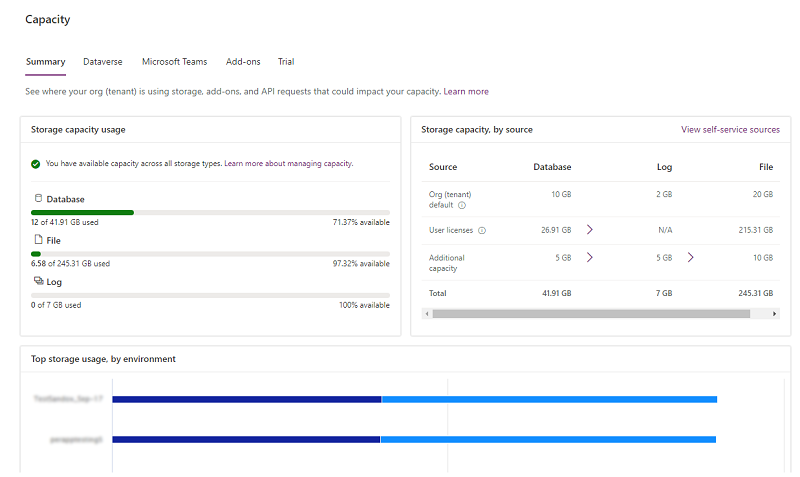
Detalhes da página Capacidade
Separador Resumo
Esta página fornece uma vista ao nível do inquilino de onde a organização está a utilizar a capacidade de armazenamento.
Para ver a página Resumo, selecione o separador Recursos>Capacidade>Resumo.
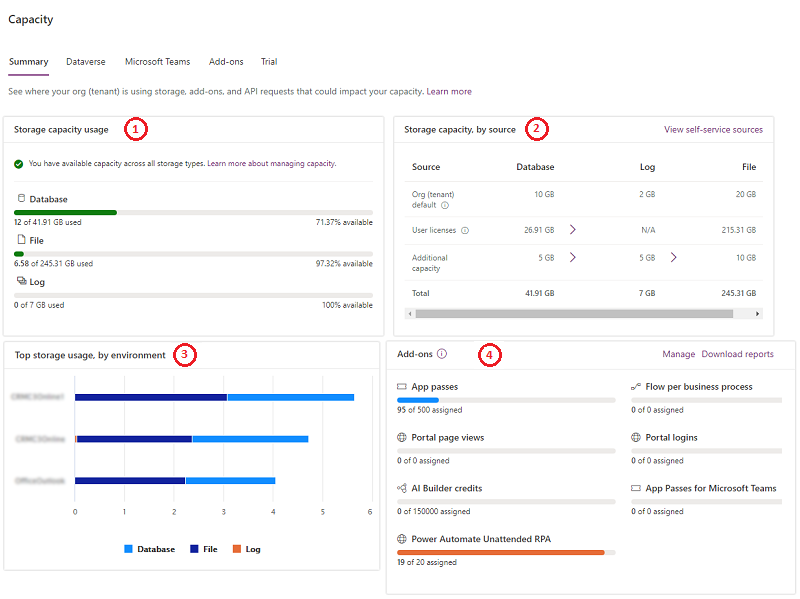
Todas as tabelas do Dataverse, incluindo tabelas de sistemas, estão incluídas nos relatórios de capacidade de armazenamento.
| Número | Descrição |
|---|---|
| (1) | Utilização da capacidade de armazenamento
|
| (2) | Capacidade de armazenamento, por origem
|
| (3) | Utilização superior do armazenamento, por ambiente: os ambientes que consomem a maior capacidade |
| (4) | Suplementos: os detalhes de utilização adicionais da sua organização. Ver Ver capacidade de ons no centro de administração do Power Platform |
Os ficheiros reais, tal como .pdf (ou qualquer outro tipo de ficheiro anexo) são armazenados em armazenamento de ficheiros. No entanto, determinados atributos necessários para aceder aos ficheiros também são armazenados na base de dados.
separador Dataverse
Esta página fornece informações semelhantes como o separador Resumo, mas com uma vista a nível do ambiente de onde a organização está a utilizar a capacidade de armazenamento.
Nota
Não há limite técnico para o tamanho de um ambiente do Dataverse. Os limites mencionados nesta página são limites de elegibilidade com base nas licenças de produto adquiridas.
Para ver a página Capacidade de armazenamento, selecione o separador Recursos>Capacidade>Dataverse.
Tenha em atenção as seguintes funcionalidades:
| Funcionalidade | Descrição |
|---|---|
| Transferir | Selecione Transferir acima da lista de ambientes para transferir um ficheiro .CSV do Excel com informações de armazenamento de alto nível para cada ambiente que o administrador com sessão iniciada tem permissão para ver no centro de administração do Power Platform. |
| Pesquisa | Utilize Pesquisar para pesquisar pelo nome do ambiente e pelo tipo de ambiente. |
| Detalhes | Consulte a secção seguinte para utilizar o botão Detalhes ( ) para ver a análise de capacidade do ambiente. ) para ver a análise de capacidade do ambiente. |
| Sugestão para o ambiente predefinido | A utilização calculada de armazenamento nesta vista apenas apresenta o que está acima da capacidade incluída do ambiente predefinido. As Descrições indicam como ver a utilização real na secção Detalhes. |
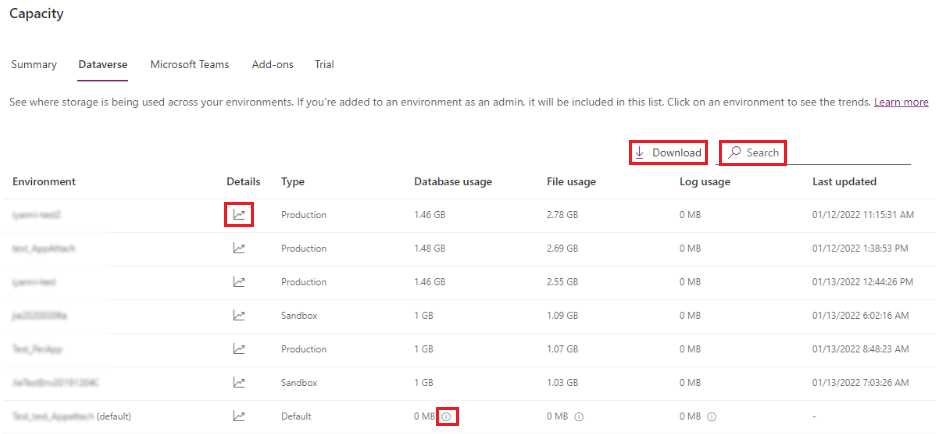
Nota
- Os ambientes seguintes não contam com a capacidade e são apresentados como 0 GB:
- Microsoft Teams
- Avaliação
- Pré-visualizar
- Suporte
- Programador
- O ambiente predefinido tem a seguinte capacidade de armazenamento incluída: Capacidade de base de dados do Dataverse de 3 GB, capacidade de ficheiros do Dataverse de 3 GB e capacidade de registos do Dataverse de 1 GB.
- Pode selecionar um ambiente que mostra 0 GB, e em seguida, ir para a sua página de análise de capacidade ambiental para ver o consumo real.
- Para o ambiente predefinido, a vista de lista mostra apenas a quantidade de capacidade consumida além da quota incluída. Selecione o botão Detalhes (
 ) para ver a utilização.
) para ver a utilização. - A verificação de capacidade realizada antes da criação de novos ambientes exclui a capacidade de armazenamento incluído do ambiente predefinido ao calcular se tem capacidade suficiente para criar um novo ambiente.
Detalhes da capacidade de armazenamento por ambiente
Selecione o botão Detalhes ( ) no separador Resumo para ver uma visão detalhada do nível do ambiente de onde a sua organização está a usar a capacidade, para além dos três tipos de consumo de capacidade.
) no separador Resumo para ver uma visão detalhada do nível do ambiente de onde a sua organização está a usar a capacidade, para além dos três tipos de consumo de capacidade.
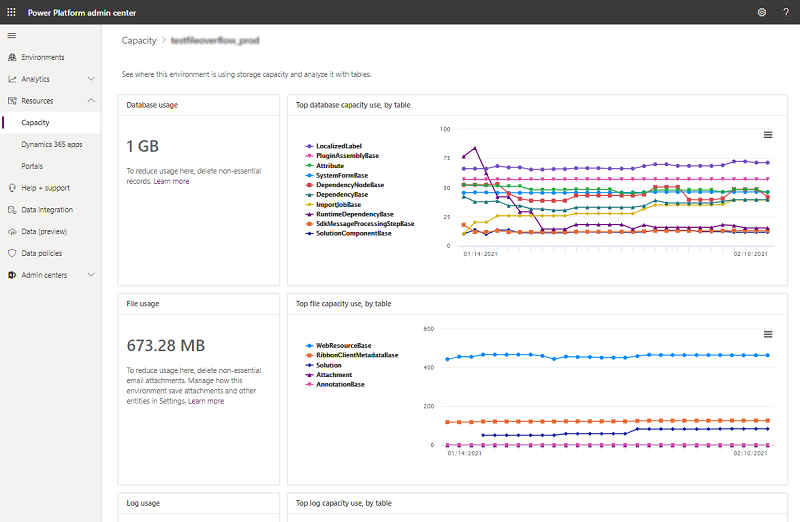
São fornecidos os seguintes detalhes:
- Utilização da base de dados real
- Principais tabelas de bases de dados e o respetivo crescimento ao longo do tempo
- Utilização de ficheiro real
- Principais tabelas de ficheiros e o respetivo crescimento ao longo do tempo
- Utilização do registo real
- Principais tabelas e o respetivo crescimento ao longo do tempo
Nota
Consulte os relatórios de capacidade de armazenamento em retenção do Dataverse a longo prazo para compreender detalhes sobre a capacidade de armazenamento com a caraterística de retenção.
separador Microsoft Teams
Esta página fornece uma visão do armazenamento de capacidade utilizado pelos seus ambientes Microsoft Teams. O uso da capacidade ambiental das equipas não conta para o uso de Dataverse da sua organização.
Para ver esta página, selecione o separador Recursos>Capacidade>Microsoft Teams.
| Funcionalidade | Descrição |
|---|---|
| Transferir | Selecione Transferir acima da lista de ambientes para transferir um ficheiro .CSV do Excel com informações de armazenamento de alto nível para cada ambiente que o administrador com sessão iniciada tem permissão para ver no centro de administração do Power Platform. |
| Pesquisa | Utilize Pesquisar para pesquisar pelo nome do ambiente e pelo tipo de ambiente. |
Separador de suplementos
Use esta página para ver os detalhes de utilização adicionais da sua organização e para atribuir add-ons aos ambientes. Ver Ver capacidade de ons no centro de administração do Power Platform
Nota
Este separador só aparece se tiver suplementos incluídos no seu inquilino.
Separador de ensaio
Esta página fornece uma visão do armazenamento de capacidade utilizado pelos seus ambientes de ensaio. O uso da capacidade ambiental de ensaio não conta para o uso de Dataverse da sua organização.
Para ver esta página, selecione o separador Recursos>Capacidade>Ensaios.
| Funcionalidade | Descrição |
|---|---|
| Transferir | Selecione Transferir acima da lista de ambientes para transferir um ficheiro .CSV do Excel com informações de armazenamento de alto nível para cada ambiente que o administrador com sessão iniciada tem permissão para ver no centro de administração do Power Platform. |
| Pesquisa | Utilize Pesquisar para pesquisar pelo nome do ambiente e pelo tipo de ambiente. |
Página do Dataverse em Licenças (pré-visualização)
Importante
- Esta é uma funcionalidade de pré-visualização.
- As funcionalidades de pré-visualização não se destinam a utilização em produção e podem ter uma funcionalidade restrita. Estas caraterísticas estão sujeitas aos termos de utilização suplementares disponíveis antes do lançamento oficial, para que os clientes possam ter acesso antecipadamente e enviar comentários.
- Esta caraterística está a ser implementada gradualmente em todas as regiões e pode ainda não estar disponível na sua região.
Monitorizar a utilização de inquilinos
Pode monitorizar e gerir capacidade do Dataverse na secção Licenças do centro de administração do Power Platform.
- Inicie sessão no centro de administração do Power Platform.
- No painel de navegação, selecione Faturação>Licenças>Dataverse.
Utilização por tipo de armazenamento
No mosaico Utilização por tipo de armazenamento, pode ver o consumo da sua Base de dados, Registo e Armazenamento de ficheiros. Esta secção apresenta a sua capacidade autorizada pré-paga juntamente com a utilização correspondente. Além disso, indica se alguma parte da sua utilização do Dataverse é faturada ao abrigo de um plano pay as you go.
Ambiente principal que consome armazenamento
O mosaico Ambiente principal que consome armazenamento apresenta os ambientes que usam a maior capacidade. Também indica se algum destes ambientes de maior consumo está em utilização excessiva e fornece uma discriminação da utilização pré-paga versus pay as you go. Pode selecionar Base de dados, Ficheiro ou Registo para ver os detalhes de consumo correspondentes.
Utilização do ambiente do Dataverse
No mosaico Principais ambientes que consomem armazenamento, selecione Ver todos os ambientes para ver o consumo de capacidade em todos os seus ambientes do Dataverse. São fornecidos os seguintes detalhes:
- Nome do ambiente
- Estado da utilização excedida se a capacidade for alocada ao ambiente
- Se a capacidade for pré-alocada ao ambiente
- Tipo de ambiente
- Estado do Ambiente Gerido
- Estado da associação do plano pay-as-you-go
- Capacidade de extrair capacidade do conjunto de inquilinos disponíveis
- Consumo de Base de dados, Ficheiro e Registo
Monitorizar a utilização do ambiente
- Na página Dataverse, selecione Ambiente e escolha um ambiente da lista.
- Alternativamente, no mosaico Ambiente principal que consome armazenamento, selecione Ver todos os ambientes e selecione um nome de ambiente.
Utilização por tipo de armazenamento
No mosaico Utilização por tipo de armazenamento, pode ver o consumo da sua Base de dados, Registo e Armazenamento de ficheiros. Esta secção apresenta a sua capacidade alocada pré-paga, se existir, juntamente com a utilização correspondente. Além disso, indica se alguma parte da sua utilização do Dataverse é faturada ao abrigo de um plano pay as you go.
Consumo por tabela
Na secção Consumo por tabela, pode ver a quantidade de armazenamento consumida por cada tabela do Dataverse. Para ver o consumo da tabela para um tipo de armazenamento específico, selecione Base de dados, Ficheiro ou Registo no mosaico Utilização por tipo de armazenamento. Selecione o nome da tabela para a tendência de consumo, com a opção de monitorizar as tendências de utilização diárias dos últimos três meses.
Alocar capacidade para um ambiente
No separador Dataverse, pode alocar capacidade para um ambiente específico. Depois de a capacidade ser alocada, poderá ver o estado dos seus ambientes para determinar se estão dentro da capacidade ou num estado de utilização excedida.
- Inicie sessão no centro de administração do Power Platform.
- No painel de navegação, selecione Faturação>Licenças.
- Na página Resumo, selecione o separador Dataverse e selecione Gerir Capacidade. O painel Gerir capacidade é apresentado no lado direito da página.
- Selecione o ambiente para o qual pretende alocar capacidade.
- No painel Gerir capacidade, veja a capacidade atualmente alocada e consumida para o ambiente.
- Aloque capacidade ao inserir o valor desejado nos campos Base de dados, Ficheiro e Registo. Certifique-se de que os valores de capacidade são números inteiros e positivos e que não excedem a capacidade disponível apresentada no topo do painel.
- Opte ativamente por receber alertas diários por e-mail enviados aos administradores de inquilinos e de ambientes quando a capacidade consumida (Base de dados, Registo ou Ficheiro) atingir uma percentagem definida da capacidade atribuída.
- Selecione Guardar para aplicar as alterações.
Gerir a utilização excedida de capacidade
Quando o consumo de capacidade de um ambiente excede a capacidade pré-alocada, tem duas opções para gerir a utilização excedida:
- No painel Gerir capacidade, pode utilizar a capacidade disponível a partir do conjunto de capacidade global do inquilino.
- Como alternativa, no painel Gerir capacidade, pode associar o ambiente a um plano de faturação pay as you go, no qual qualquer excesso é cobrado da subscrição do Azure associada.
As alterações para elegibilidades de capacidade de armazenamento excedentes
Estamos a fazer alterações para o que acontece quando a capacidade de armazenamento de uma organização está próxima, ou excede a capacidade à qual tem direito ou adquiriu através de add-ons.
As notificações para os limites de armazenamento que se aproximam da capacidade são ativadas quando qualquer uma das três capacidades de armazenamento (base de dados, ficheiro ou log) tiver menos de 15% do espaço disponível. Outra notificação de alerta de que as operações de administração poderão ser afetadas é enviada quando qualquer uma das três capacidades de armazenamento tiver menos de 5% do espaço disponível. O nível final de notificação é acionado quando o inquilino estiver em "utilização excedida" (o uso de armazenamento excede os direitos de capacidade), o que alerta o administrador de que as operações a seguir já não estão disponíveis até que a utilização excedida seja resolvida.
- Criar um novo ambiente (requer uma capacidade mínima de 1 GB disponível)
- Copiar um ambiente
- Restaurar um ambiente
- Converter um ambiente de avaliação para pago (requer capacidade mínima de 1GB disponível)
- Recuperar um ambiente (requer capacidade mínima de 1 GB disponível)
- Adicionar base de dados do Dataverse a um ambiente
Nota
O cálculo do modelo de capacidade condicionado por armazenamento destes limiares também considera a utilização de capacidade excedida permitida no modelo condicionado por armazenamento. Por exemplo, é possível utilizar capacidade adicional da base de dados para abranger a utilização excessiva de registos e ficheiros e a capacidade adicional de registos para abranger a utilização excessivo de ficheiros. Por conseguinte, a utilização de capacidade excedida foi considerada para reduzir o número de e-mails que um admin de inquilinos recebe.
Estas notificações são enviadas semanalmente aos administradores de inquilinos, aos administradores do Power Platform e aos administradores do Dynamics 365. Neste momento, não existe opção para os clientes optarem por deixar de receber estas notificações ou delegarem estas notificações a outra pessoa. Todos os tipos de administradores listados anteriormente recebem automaticamente estas notificações.
Adicionalmente, existe uma faixa de notificação no centro de administração do Power Platform quando um inquilino exceder a capacidade de armazenamento.
Os Termos de Licença Universais para Serviços Online aplicam-se à utilização do serviço online pela sua organização, incluindo o consumo que excede os direitos documentados de utilização ou os limites de utilização do serviço online.
A sua organização tem de ter as licenças adequadas para o armazenamento que utiliza:
- Se utilizar mais do que os seus direitos documentados de utilização ou limites de utilização, tem de comprar mais licenças.
- Se o seu consumo de armazenamento exceder os direitos documentados de utilização ou os limites de utilização, poderemos suspender a utilização do serviço online. A Microsoft fornece um aviso razoável antes de suspender o seu serviço online.
Exemplos de cenários de capacidade de armazenamento, imposição de utilização excedida
Deve estar dentro dos limites para a sua capacidade elegível para base de dados, registo e ficheiro. Se tiver utilizado mais capacidade do que o direito de acesso, deverá comprar mais capacidade ou libertar capacidade. No entanto, se tiver reutilizado a capacidade de base de dados, registo ou ficheiro, verifique os cenários seguintes para compreender quando a imposição é aplicada.
Cenário 1: o armazenamento da base de dados está acima da capacidade, imposição de utilização excedida
| Tipo | Elegível | Consumido |
|---|---|---|
| Base de Dados | 100 GB | 110 GB |
| Registo | 10 GB | 5 GB |
| Ficheiro | 400 GB | 200 GB |
Este inquilino está 10 GB acima da utilização de base de dados. Apesar de ter o excesso de 200 GB de armazenamento de ficheiros, o inquilino é considerado como em défice. Este inquilino deverá liberar armazenamento ou comprar mais capacidade.
Cenário 2: o armazenamento do registo está acima da capacidade, imposição de utilização excedida
| Tipo | Elegível | Consumido |
|---|---|---|
| Base de Dados | 100 GB | 95 GB |
| Registo | 10 GB | 20 GB |
| Ficheiro | 400 GB | 200 GB |
Este inquilino está 10 GB acima da utilização de registo e só tem 5 GB disponíveis na capacidade da base de dados. Assim, o inquilino está em défice e deve libertar armazenamento ou comprar mais capacidade.
Cenário 3: o armazenamento do ficheiro está acima da capacidade, imposição de utilização excedida
| Tipo | Elegível | Consumido |
|---|---|---|
| Base de Dados | 100 GB | 20 GB |
| Registo | 10 GB | 5 GB |
| Ficheiro | 200 GB | 290 GB |
Este inquilino está 90 GB acima da utilização de registo. Apesar de ter 85 GB disponíveis (80 GB de base de dados + 5 GB de registo) na capacidade de armazenamento, o inquilino é considerado como em défice. Este inquilino deverá liberar armazenamento ou comprar mais capacidade.
Exemplo de cenário de capacidade de armazenamento, sem utilização excedida
Cenário 4: o armazenamento de registo está acima da capacidade
| Tipo | Elegível | Consumido |
|---|---|---|
| Base de Dados | 100 GB | 80 GB |
| Registo | 10 GB | 20 GB |
| Ficheiro | 400 GB | 200 GB |
Este inquilino está 10 GB acima da utilização de registo, mas tem 20 GB disponíveis na capacidade da base de dados. Consequentemente, o inquilino não está em défice. O direito de armazenamento de ficheiros em excesso não pode ser utilizado para compensar os défices no armazenamento de dados ou no registo.
Ações a tomar para um déficit da capacidade de armazenamento
Pode sempre libertar armazenamento, eliminar ambientes indesejados ou comprar mais capacidade para ser compatível com a utilização de armazenamento. Para obter mais informações sobre suplementos de capacidade, consulte o Guia de licenciamento do Dynamics 365 ou a secção "suplementos" do Power Apps e o Power Automate Guia de licenciamento. Pode utilizar o processo de aquisição padrão da sua organização para comprar suplementos de capacidade.
FAQ
Porque é que o meu consumo de armazenamento está a diminuir na base de dados e a crescer em ficheiros?
Estamos constantemente a otimizar o Dataverse para facilidade de utilização, desempenho e eficiência. Parte deste esforço contínuo é mover dados para o melhor armazenamento possível com o menor custo para os clientes. Os dados do tipo de ficheiro, tais como "Anotação" e "Anexo" estão a mover-se da base de dados para o armazenamento de ficheiros. Isto leva a uma diminuição da utilização da capacidade da base de dados e a um aumento da capacidade dos ficheiros.
Porque é que o tamanho da minha tabela de base de dados diminui enquanto o tamanho da minha tabela e dados dos ficheiros permanece o mesmo?
Como parte da movimentação de dados do tipo de ficheiro, tais como "Anotação" e "Anexo" da base de dados e para o armazenamento de ficheiros, recuperamos periodicamente o espaço de base de dados libertado. Isto leva a uma diminuição da utilização da capacidade da base de dados, enquanto os cálculos do tamanho da tabela e dos dados dos ficheiros permanecem inalterados.
Os índices afetam a utilização do armazenamento do banco de dados?
Talvez. O armazenamento da base de dados inclui tanto as linhas de dados como os ficheiros de índice utilizados para melhorar o desempenho da pesquisa. Os índices são criados e otimizados para o desempenho máximo e são atualizados frequentemente pelo sistema analisando padrões de utilização de dados. Não é necessária nenhuma ação por parte do utilizador para otimizar os índices, uma vez que todas as lojas do Dataverse têm o ajuste ativado por predefinição. Uma oscilação no armazenamento de base de dados pode ser representada por um número aumentado ou diminuído de índices na base de dados. O Dataverse está sempre a ser afinado para aumentar a eficiência e incorporar novas tecnologias que melhoram a experiência dos utilizadores e otimizam a capacidade de armazenamento. As causas comuns para um aumento no tamanho do índice são:
- Uma organização que utiliza a nova funcionalidade (pode ser personalizada, de configuração inicial ou parte de uma atualização ou de uma instalação de solução).
- Alterações ao volume de dados ou à complexidade.
- Uma alteração nos padrões de utilização que indicam que os novos índices devem ser reavaliados.
Se as pesquisas de localização rápida estiverem configuradas para dados utilizados com maior frequência, isto também cria mais índices na base de dados. Os valores de localização rápida configurados pelo administrador podem aumentar o tamanho dos índices com base em:
- O número de colunas escolhidas e o tipo de dados dessas colunas.
- O volume de linhas para as tabelas e colunas.
- A complexidade da estrutura da base de dados.
Uma vez que as pesquisas de localização rápida personalizadas são criadas por um administrador na organização, podem ser controladas pelo utilizador. Os administradores podem reduzir parte do armazenamento utilizado por estes índices personalizados efetuando o seguinte:
- Remoção de colunas e/ou tabelas não necessárias
- Eliminação de colunas de texto várias linha da inclusão
O que é a tabela DataverseSearch e como posso reduzi-la?
A tabela DataverseSearch é o armazenamento cumulativo utilizado pelo índice de pesquisa Dataverse. Inclui os dados de todos os campos pesquisáveis, recuperáveis e filtrados das tabelas que indexou para o seu ambiente. Ver Configurar pesquisa Dataverse para melhorar o desempenho e os resultados da pesquisa. Pode reduzir o tamanho da tabela removendo as colunas de encontrar, ver colunas e filtrar as condições para uma ou mais tabelas. Pode desativar a pesquisa Dataverse para remover todos os dados indexados. Pode demorar até 24 horas após reduzir o número de colunas indexadas ou desligar a pesquisa Dataverse.
Acabei de comprar as novas licenças baseadas em capacidade. Como aprovisionar um ambiente utilizando este modelo?
Pode aprovisionar ambientes através do centro de administração do Power Platform. Mais informações: criar e gerir ambientes no centro de administração do Power Platform
Sou um novo cliente e comprei recentemente as novas ofertas. A minha utilização da database/log/file é apresentada a vermelho. O que devo fazer?
Considere comprar mais capacidade utilizando o Guia de licenciamento. Em alternativa, pode libertar armazenamento.
Sou um cliente existente e a minha renovação está a chegar. Serei afetado?
Os clientes que renovarem subscrições existentes podem continuar a utilizar as ofertas existentes durante um determinado período de tempo. Contacte o seu parceiro Microsoft ou a equipa de vendas da Microsoft.
Sou um cliente do Power Apps/Power Automate e tenho ambientes com e sem base de dados. Irão consumir capacidade de armazenamento?
Sim. Todos os ambientes consumem 1 GB, independentemente de terem ou não uma base de dados associada.
Serei notificado por e-mail quando a minha organização estiver acima da capacidade?
Sim, os admins de inquilinos são notificados por e-mail semanalmente se a respetiva organização estiver no limite ou acima da capacidade. Adicionalmente, os administradores de inquilinos são notificados quando a organização atingir 15% da capacidade disponível e quando a organização atingir 5% da capacidade disponível.
Por que motivo já não recebo notificações de armazenamento?
As notificações por e-mail de capacidade são enviadas semanalmente aos admins de inquilinos com base em três limiares diferentes. Se já não recebe notificações de armazenamento, verifique para ver a sua função de admin. Também pode dar-se o caso que a sua organização esteja acima dos três limiares de capacidade predefinidos. Nesse caso, não recebe uma notificação por e-mail.
Sou um cliente existente. Devo esperar uma alteração na utilização de ficheiro e registo?
A utilização de dados de registos e ficheiros não tem de ter exatamente o mesmo tamanho que quando os mesmos dados são armazenados através da base de dados, devido a diferentes tecnologias de armazenamento e indexação. O conjunto atual de tabelas de origem armazenadas no ficheiro e o armazenamento de registos pode mudar no futuro.
O relatório de capacidade mostra a divisão de elegibilidade por licença, mas tenho mais licenças no meu inquilino e nem todas estão listadas na discriminação. Porquê?
Nem todas as licenças concedem elegibilidade por utilizador. Por exemplo, a licença de Membro da Equipa não fornece elegibilidade para um banco de dados por utilizador, ficheiro ou registo. Assim, neste caso, a licença não é listada na discriminação.
Quais são os ambientes contabilizados no relatório de capacidade?
Os ambientes predefinidos, de produção e de sandbox são contabilizados para consumo. Os ambientes de avaliação, pré-visualização, suporte e programador não são contados.
O que são as tabelas que terminam em "- análise" no meu relatório de capacidade?
As tabelas que terminam em "– Análise" são tabelas utilizadas por uma ou mais aplicações de informações, como por exemplo, Sales Insights, Hub de Suporte ao Cliente ou o Field Service e dashboard de análise de recursos de agendamento e otimização para gerar informações preditivas e/ou dashboards de análise. Os dados são sincronizados por tabelas do Dataverse. Consulte Mais informações abaixo para obter documentação que cubra as aplicações de informações instaladas e as tabelas utilizadas para criar informações e dashboards.
Porque é que já não consigo ver o separador Resumo no meu relatório de capacidade?
Isto deve-se a uma alteração que ocorreu em abril de 2023, após a qual apenas os utilizadores com as funções de administrador do inquilino, administrador do Power Platform ou administrador do Dynamics 365 podem ver o separador Resumo no relatório de capacidade. Os utilizadores, como administradores de ambiente, já não veem este separador e são redirecionados para o separador Dataverse quando acedem ao relatório. Se tiver um utilizador que exija acesso ao separador Resumo, atribua uma das funções necessárias.
Mais informações:
- Informações de Vendas
- Field Service e Resource Scheduling Optimization (RSO)
- Customer Service Insights
- Field Service
A quem alocar capacidade?
Os utilizadores com funções de administrador global, administrador do Power Platform e administrador do Dynamics 365, podem alocar capacidade do Dataverse.
Isto afeta a minha capacidade total disponível no meu inquilino?
Não há impacto na capacidade geral disponível ao nível do inquilino. Opcionalmente, os administradores podem pré-alocar capacidade do conjunto de inquilinos para um ambiente. A capacidade pré-alocada é reduzida da capacidade total disponível ao nível do inquilino para utilização por outros ambientes.
O que acontece se o consumo de capacidade exceder a capacidade alocada?
Atualmente, apenas a imposição flexível através de notificação por e-mail está ativada. Os administradores (administradores do Power Platform e administradores de ambientes) começam a receber notificações quando a utilização da capacidade excede 85% da capacidade alocada.
Que tipos de capacidade do Dataverse podem ser alocados?
A capacidade de base de dados, ficheiro e registo pode ser alocada.
Preciso de alocar capacidade para todos os ambientes, como outras moedas suportadas?
Não, os administradores podem selecionar ambientes específicos para alocar capacidade.
Informações relacionadas
Adicionar capacidade de armazenamento do Microsoft Dataverse
Suplementos de capacidade
Sintonização automática na Base de Dadod SQL do Azure
Novidades em armazenamento
Libertar espaço de armazenamento